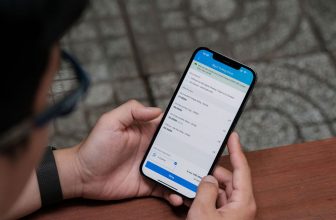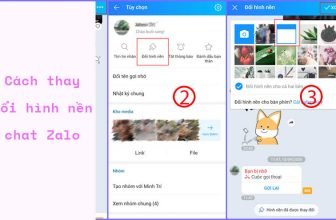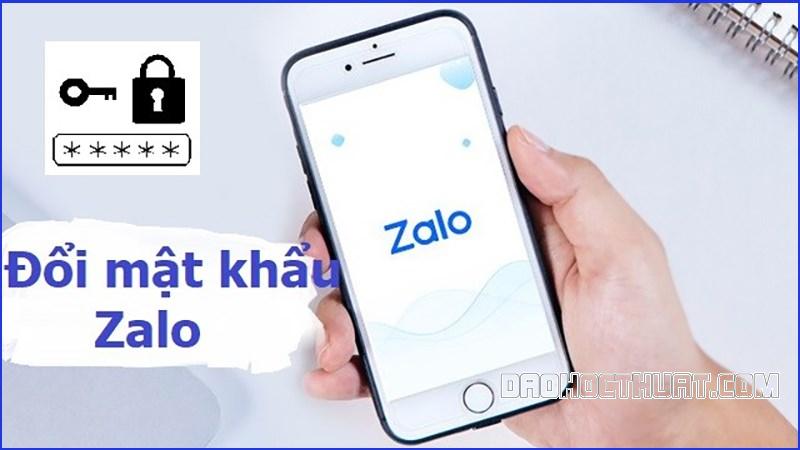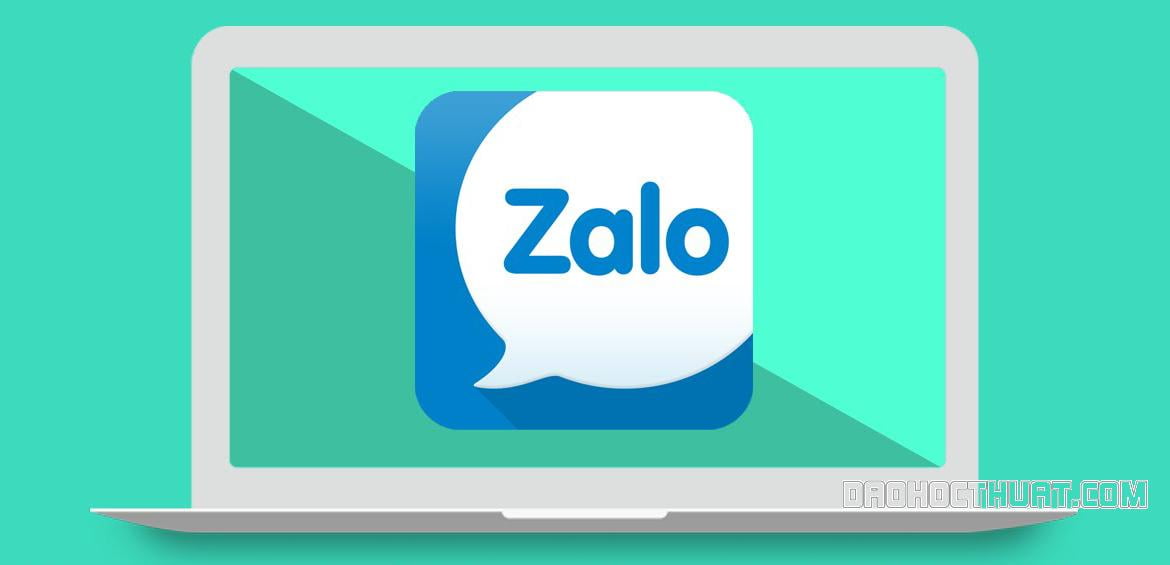Khi bạn đang có nhu cầu đồng bộ tin nhắn Zalo từ điện thoại sang máy tính để phục vụ cho công việc. Mà chưa biết phải làm sao để có thể thực hiện việc đồng bộ đó trở nên dễ dàng. Cùng Daohocthuat.com tìm hiểu sơ qua về cách có thể thực hiện đồng bộ zalo từ điện thoại sang máy tính đơn giản nhé.
Hướng dẫn đồng bộ tin nhắn Zalo từ điện thoại sang máy tính
Nếu bạn đang có nhu cầu làm việc phối hợp giữa nhiều thiết bị như: máy tính, điện thoại, Ipad,…Bạn ắt hẳn sẽ rất khó chịu khi không thể sử dụng Zalo cá nhân cùng lúc ở các thiết bị trên. Hãy tham khảo cách đồng bộ tin nhắn Zalo từ điện thoại sang máy tính bên dưới nhé.
Bước 1: Tải ứng dụng Zalo về máy tính và mở ứng dụng Zalo lên, tải Zalo PC tại đây.
Bước 2: Đăng nhập tài khoản (số điện thoại) và mật khẩu để vào trang Zalo cá nhân. Bạn có thể đăng ký tài khoản Zalo cho mình nếu chưa có.
Bước 3: Sau khi kết thúc đăng nhập, bạn sẽ nhân được thông báo yêu cầu đồng bộ tin nhắn với diện thoại. Bạn chọn Tiếp tục để hệ thống bắt đầu đồng bộ.
Bước 4: Cùng lúc đó, điện thoại của bạn cũng nhận được thông báo đồng bộ tin nhắn với máy tính. Hãy nhấn Đồng ý để chấp nhận đồng bộ nhé.
Bước 5: Sau khi hệ thống đồng bộ xong, bạn kiểm tra lại tin nhắn trên Zalo. Cuối cùng nhấn dấu X đóng cửa sổ Zalo để kết thúc đồng bộ.
Cách đồng bộ tin nhắn Zalo từ điện thoại cũ sang điện thoại mới
Bạn vừa mới mua một chiếc điện thoại mới. Bạn loay hoay chưa biết làm thế nào để chuyển dữ liệu Zalo từ điện thoại cũ sang điện thoại mới. Sau đây, Daohocthuat sẽ chia sẻ cho bạn cách đồng bộ tin nhắn từ thiết bị cũ sang thiết bị mới nhé.
Cách đồng bộ tin nhắn Zalo từ điện thoại sang máy tính
Cách đồng bộ tin nhắn Zalo từ điện thoại sang máy tính
Bước 1: Vào App store hoặc CH play tải ứng dụng Zalo về điện thoại mới.
Bước 2: Bạn mở ứng dụng Zalo trên điện thoại cũ lên. Tại giao diện chính, bạn nhấn chọn biểu tượng tab Thêm (góc dưới dùng bên phải).
Bước 3: Cửa sổ Tab Thêm hiện ra, bạn bấm chọn biểu tượng răng cưa (Cài Đặt).
Bước 4: Bạn chọn mục Sao lưu và khôi phục sau đó chọn tiếp Sao lưu. Quá trình sao lưu sẽ lập tức được thực hiện
Sau khi sao lưu xong, hệ thống sẽ hỏi bạn có muốn sao lưu định kỳ hay không. Bạn nháy chuột vào một trong hai ô Có hoặc Không tùy theo nhu cầu của bạn.
Bước 5: Đăng nhập vào tài khoản Zalo cá nhân cho thiết bị mới. Bạn vào mục Sao lưu và khôi phục sau đó chọn vào dấu bật Sao lưu & đồng bộ. Hệ thống sẽ đồng bộ tin nhắn ở thiết bị cũ và thiết bị mới trong vài giây
Trên đây, daohocthuat đã hướng dẫn cho bạn cách đồng bộ tin nhắn Zalo từ điện thoại sang máy tính. Cách trên vô cùng đơn giản, dễ làm giúp đồng bộ tin nhắn trên nhiều thiết bị. Tạo ra sự tiện lợi, tiết kiệm thời gian cho người dùng. Tham khảo thêm các bài viết khác của daohocthuat nhé.
[adinserter block="5"]